Изменение лица в фотошопе: Как поменять лицо в Photoshop легко и быстро самостоятельно
сделать смешное лицо с помощью инструмента Пластика в Photoshop
Зеркала в виде забавных домиков – это традиция уездных ярмарок и фестивалей. Есть что-то особенно забавное и забавное в том, чтобы видеть ваше лицо, искаженное до неестественных пропорций. Конечно, все это весело, и разве мы не рады, что наши лица не остаются такими! Поэтому мы с детьми задавались вопросом, как бы они выглядели, если бы мы применили эффект «Зеркало забавного дома» с помощью Photoshop!
Это руководство предназначено для родителей и детей, работающих вместе над созданием веселого проекта. Время, проведенное вместе, так же важно, как и конечный результат. Первая часть урока предназначена для родителей и обсуждает идеи для получения первых снимков.. В следующей части рассматриваются три различных инструмента, которые можно использовать для создания забавного зеркального эффекта дома, и эта часть нацелена на то, чтобы дети могли следовать за шагами. Затем последняя часть снова оказывается в руках родителей, чтобы довести дело до конца. Итак, приступим!
Итак, приступим!
1. Съемка портретов
Вы не можете точно работать с портретами, которых у вас нет. Так что давайте поработаем над их получением!
Шаг 1
Этот традиционный выстрел в голову идеально подходит для этого проекта. Постарайтесь получить однотонный фон и ровное освещение. По возможности избегайте использования вспышки камеры, поскольку она создает резкую тень на фоне. Я понимаю, что не у всех есть световой комплект, но если он есть, используйте его! Мы с детьми заняли нашу семейную комнату, чтобы установить немного света и закрепить кусок белой пенопластовой доски между осветительными стойками, чтобы работать в качестве фона.
Шаг 2
Пусть ваша драгоценная модель (-и) сделает несколько естественных снимков, просто чтобы привыкнуть к ситуации. Это также дает вам возможность настроить параметры камеры и освещение по мере необходимости.
Я также считаю, что наличие «нормального» фото ребенка успокаивает их, когда мы начинаем искажать забавные фотографии. Важно иметь возможность показать им свое изображение без изменений, как напоминание о том, что они действительно такие милые в реальной жизни, и мы просто играем с цифровыми пикселями для развлечения!
Важно иметь возможность показать им свое изображение без изменений, как напоминание о том, что они действительно такие милые в реальной жизни, и мы просто играем с цифровыми пикселями для развлечения!
Шаг 3
Подскажите смешные рожи! Финальный проект работает лучше всего, если вы преувеличиваете смешное лицо детей. Поощряйте их быть творческими и глупыми. Гримасничайте, чтобы они гримасничали! Сделайте столько снимков, сколько хотите, и получайте удовольствие! Смейтесь вместе со своими детьми над глупостью всего этого и наслаждайтесь моментом – это особенный момент. Дети – это сокровище!
Шаг 4
Теперь настало. пора сделать эти кадры в Photoshop и подготовить проект для маленького художника. Отсортируйте изображения и найдите те, с которыми вы оба согласны работать. Помните, что лучшие результаты – это когда вы можете преувеличить смешное лицо, которое они уже делают. Прежде чем переворачивать мышь и клавиатуру, убедитесь, что изображение уже обрезано и при необходимости откорректированы цвета.
Я собираюсь показать три различных метода создания Fun House Mirror эффект забавного лица. Первый из них самый простой, а последний – самый сложный, поэтому выберите технику, которой, по вашему мнению, ваш ребенок будет лучше всего следовать, и помогите ему отработать ее. Если вы хотите попробовать все три, вам понадобятся три отдельных файла для работы. Хорошо, что мы сделали столько снимков!
2. Простая деформация
Привет, ребята! Готовы повеселиться, корчить глупые рожи? Первый способ самый простой и быстрый. Он использует инструмент под названием Warp . Вы увидите, насколько это просто и весело!
Шаг 1
Начните с использования Polygonal Lasso Tool (L) – это инструмент, который выглядит как лассо с острыми углами. . Используйте это, чтобы выделить вокруг головы. Будьте осторожны, когда будете обводить область воротника на этом!
Шаг 2
Теперь нажмите Control-J , чтобы скопировать выделение на Новый слой . Обратите внимание, что на панели Layers Panel появился новый слой для головы.
Обратите внимание, что на панели Layers Panel появился новый слой для головы.
Шаг 3
Перейдите в меню Layer и выберите Smart Object> Convert to Smart Object . . На данный момент это не будет выглядеть по-другому, но теперь мы готовы начать с эффекта Warp .
Шаг 4
Перейдите в Edit> Transform> Warp , чтобы получить Warp Клетка трансформации . Вверху экрана есть меню с некоторыми предустановками. Начните с использования формы Shell Upper . Насколько это забавно?
Шаг 5
Теперь измените форму деформации на Custom . Посмотрите на клетку еще раз – вы видите эти линии с маленькими кружочками на конце ? Это ручки деформации . Попробуйте схватить их и немного потянуть. Посмотрите, как он меняет форму изображения?
Шаг 6
Теперь сделайте то же самое, используя линии внутри каркаса. Возьмите один из них и переместите его. Еще более забавное искажение!
Возьмите один из них и переместите его. Еще более забавное искажение!
Шаг 7
Когда вы закончили изменение формы лица, нажмите Галочку в верхней части экрана, чтобы завершить эффект Деформация .
3. Марионеточная деформация
Этот инструмент имеет больше возможностей управления, чем простая деформация, но также немного сложнее в использовании. На самом деле мы начинаем с тех же нескольких шагов, что и описанная выше техника Simple Warp . Так что, если вам нужно оглянуться назад на эти шаги, вперед!
Шаг 1
Начните с того же типа шагов Selection и Smart Object из Simple Шаги деформации выше.
Шаг 2
Начните с формы Warp Bulge , но отрегулируйте Изогните до 50% .
Шаг 3
Теперь перейдите в Edit> Puppet Warp .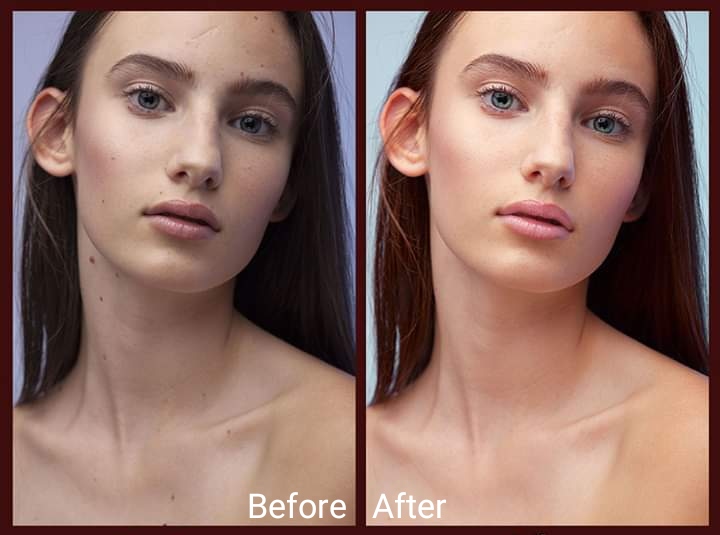 Теперь представьте, что изображение – это кусок эластичной ткани, которую можно потянуть, чтобы получилось смешно. лица. Нам нужно начать с размещения нескольких булавок в этой ткани, чтобы она не слишком сильно двигалась. Поместите одну булавку между глазами , а другую в верхней части головы .
Теперь представьте, что изображение – это кусок эластичной ткани, которую можно потянуть, чтобы получилось смешно. лица. Нам нужно начать с размещения нескольких булавок в этой ткани, чтобы она не слишком сильно двигалась. Поместите одну булавку между глазами , а другую в верхней части головы .
Шаг 4
Добавьте булавку к кончику ее подбородка и потяните его вниз. Посмотрите, как он заставляет ее подбородок расти? Насколько легко это было? Вот как эта техника работает … добавьте булавку и переместите ее!
Шаг 5
Продолжайте добавлять пины , пока не сдвинуть все лицо и совершенно глупо!
Шаг 6
Нажмите Галочку , чтобы завершить Марионеточную деформацию и просмотреть свою работу. Отличная работа!
Вот как закончились наши забота о Марионеточной деформации .
4.
 Пластика
ПластикаЭтот последний метод самый увлекательный, но также и самый сложный! Он известен как
Шаг 1
Нет необходимости создавать выделение, но рекомендуется сначала превратить слой с фотографией в смарт-объект (см. инструкции в разделе Простая деформация для получения помощи по этому поводу).
Шаг 2
Теперь перейдите к Filter> Liquify . Этот инструмент работает так: изменения производятся набором инструментов, похожих на кисть, которые вы можете видеть слева. Каждый из них делает что-то немного другое, и мы собираемся использовать большинство из них!
Шаг 3
Первый инструмент – это Инструмент Forward Warp Tool (W) . Он раздвигает области изображения! Убедитесь, что размер кисти довольно большой, около 250 , а давление на 50 . Затем попробуйте подтолкнуть центр рта вверх. Затем нажмите с каждой стороны вниз.
Шаг 4
Переключитесь на инструмент Bloat Tool (B) и убедитесь, что размер кисти чуть больше размера глаз, около 300 .. Щелкните несколько раз в центре каждого глаза, чтобы он стал намного больше.
Шаг 5
Pucker Tool (S) работает противоположно Bloat Tool , поэтому используйте его нажмите несколько раз на нос, чтобы немного уменьшить его.
Шаг 6
Упс! Вы слишком сильно толкнули что-то? Если вам нужно что-то отменить, используйте инструмент Reconstruct Tool (R) . Затем просто закрасьте ошибку, чтобы волшебным образом вернуть ее в нормальное состояние!
Шаг 7
Продолжайте играть с разными инструментами кисти, чтобы удлинить подбородок и сделать уши больше. Когда вы будете довольны тем, насколько глупо выглядит изображение, нажмите кнопку OK , чтобы закончить.
Вот наш результат от фильтра Liquify ! Насколько глупо выглядит ваш?
5.
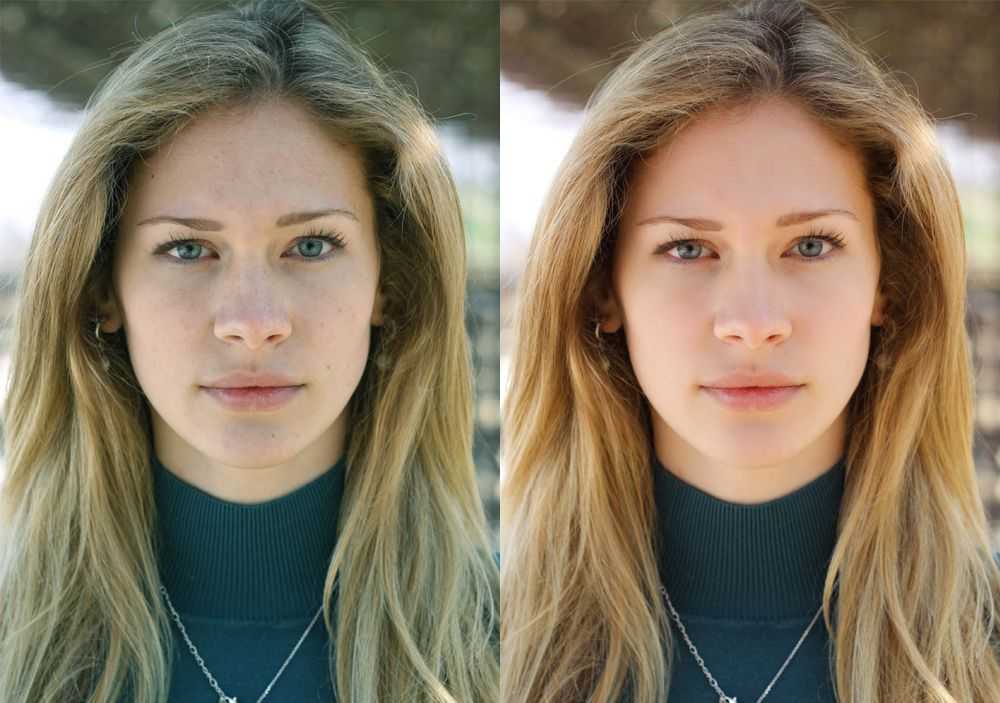 Заключительные эффекты
Заключительные эффектыА теперь пора родителям вернуться с последними доработками, чтобы завершить проект. Прежде чем двигаться дальше, убедитесь, что смешные рожицы не обидели вас. Суть в том, чтобы НЕ заставить кого-то выглядеть уродливым или пугающим – это просто способ сделать глупую картинку, как эти забавные домашние зеркала!
Шаг 1
В проектах Warp и Puppet Warp изображение было скопировано на новый слой и расположено над фоном. Эта деформация могла заставить края двигаться, и они могли не совпадать с фоном. Особенно это заметно на изображениях с рубашкой с рисунком. Чтобы исправить это, добавьте Layer Mask к слою с забавным лицом и используйте кисть с мягкими краями на маске с черной краской, чтобы скрыть проблемные области.
Шаг 2
Теперь мы хотим создать несколько интересных световые эффекты на изображении. Убедитесь, что слой с забавным лицом является активным, и выберите Фильтр> Фильтр Camera Raw . Увеличьте Clarity примерно до 15 и Vibrance примерно до 10 – ваш настройки могут отличаться, но это хорошие стартовые значения для работы. Затем нажмите OK , чтобы применить фильтр.
Увеличьте Clarity примерно до 15 и Vibrance примерно до 10 – ваш настройки могут отличаться, но это хорошие стартовые значения для работы. Затем нажмите OK , чтобы применить фильтр.
Шаг 3
Теперь перейдите к Layer> New Layer (Shift-Control-N) и в New Layer измените имя на Dodge and Burn . Установите для Mode значение Overlay и установите флажок Заливка нейтральным цветом .. Это добавит новый слой, заполненный серым, но невидимый из-за режима наложения.
Шаг 4
Возьмите инструмент Dodge Tool (O) и установите для параметра Exposure значение 7% . Используя большую мягкую кисть, выделите светлые участки , делая акцент на боковой стороне лица, волос и глаз.
Шаг 5
Теперь переключитесь на Burn Tool (O) и используйте Экспозиция установлена на 7% , чтобы усилить тени с помощью легких мазков кисти.
Готово!
Чем все закончилось? Вот результаты каждого из наших.
Поздравляю и отлично Работа! Я надеюсь, что этот урок вдохновил вас на попытку создать свои собственные тематические эффекты Fun House Mirror!
Хотите больше?
Я надеюсь, что вам и вашему ребенку этот проект понравился не меньше, чем мне и моим детям! У меня есть больше уроков по Photoshop для детей! , а также несколько проектов по работе с фотографиями, пользовательские кисти и многое другое в Photoshop. Посетите мой профиль здесь, на Tuts +, чтобы узнать о других моих руководствах, быстрых советах и курсах.
Вставляем лицо в киноафишу — Уроки фотошоп и все о фотошоп
Вы можете найти много обучающих программ, как вставить другое лицо в фотоснимок. В этом уроке я планирую показать Вам мой собственный путь, как сделать это шаг за шагом и объяснить, как обработать каждые маленькие детали в этом проекте. Вы будете смотреться как реальная звезда!
Для начала, подберите постер, где Вы хотите быть главной актрисой или актером. Например, я буду использовать постер кино Сумерек (загрузить). Я хочу заменить лицо главной героини на лицо другой девушки. Я буду использовать снимок серьёзной молодой девушки (загрузить). Откройте вашу фотографию и используя инструмент Прямолинейное Лассо ( Polygonal Lasso), выделите лицо девушки.
Например, я буду использовать постер кино Сумерек (загрузить). Я хочу заменить лицо главной героини на лицо другой девушки. Я буду использовать снимок серьёзной молодой девушки (загрузить). Откройте вашу фотографию и используя инструмент Прямолинейное Лассо ( Polygonal Lasso), выделите лицо девушки.
Затем нажмите правую кнопу мышки и выберите Скопировать на новый слой. Далее открой те в Фотошоп постер с эмблемой кино. Выберите инструмент
Выбрав правильное положение лица перейдём к следующему шагу. Выберите инструмент Ластик (Е) и мягкую круглую кисть приблизительно 50 px, и пройдитесь по контуру лица, чтобы удалить резкие переходы из слоя фрагмента лица.
Обратите внимание, что цвет кожи лица отличается от цвета лица на постере. Решить эту проблему очень легко. Выберите Изображение — Коррекция — Цветовой баланс ( Image — Adjustment — Color Balance) и, перемещая ползунки, подберите нужный цвет лица. В моём случае я установил следующие параметры.
Теперь результат смотрится лучше чем прежде. Мы получили более правильную насыщенность кожи лица.
Хорошо, теперь используйте инструмент Осветлитель (О) (Кисть: 30px, Диапазон: Средние тона, Экспозиция: 30 %) и осветлите некоторые части лица.
Смотрите различие:
После этого мы должны затемнить некоторые места с противоположной стороной лица. Выберите инструмент Затемнитель (О) (Кисть: 25px, Диапазон: Средние тона, Экспозиция: 40 %) и пройдитесь по области глаз.
Перейдём следующему шагу. Теперь добавим глобальную тень к левой части лица. Создайте Новый слой (Shift + Ctrl + N), выберите инструмент Прямолинейное Лассо ( Polygonal Lasso), выделите область как показано ниже, выберите в качестве основного цвет #1d0d08, и залейте выделенную область Alt + Backspace.
Снимите выделение Ctrl+D. Примените Фильтр — Размытие — Размытие по Гауссу (Filter — Blur — Gaussian Blur) установите радиус примерно 3,8 рх и нажмите ОК.
Теперь будет самая трудная часть выполнения этого урока. Мы должны придать нашей тени естественный вид. Выберите инструмент Ластик (Е), установите непрозрачность кисти примерно 15 — 20% и используя мягкую круглую кистью с различными размерами, получите реалистический вид теневого присутствия. Я думаю, для новичков в Фотошопе, будет немного тяжелее получить реалистический результат, но Вы должны пробовать так или иначе. Я получил следующий результат:
Мы подошли к завершению урока. Теперь Вы похожи на большую актрису на той киноафише!
Перевод: Владимир Нестеров
Ссылка на источник
Tags: заменаКак поменять голову в Photoshop Tutorial
Если вы новичок в дизайне и хотите научиться менять голову в Photoshop, обязательно прочитайте этот урок. К сожалению, не всегда легко поменять местами головы. Сложность задачи зависит от фотографии, которую вы хотите отредактировать. Лучший вариант — использовать снимки, снятые один за другим, с людьми, расположенными одинаково.
К сожалению, не всегда легко поменять местами головы. Сложность задачи зависит от фотографии, которую вы хотите отредактировать. Лучший вариант — использовать снимки, снятые один за другим, с людьми, расположенными одинаково.
Вы можете попробовать использовать различные приложения для смены лица, чтобы попрактиковаться в замене головы в Photoshop. Лучше использовать передовое программное обеспечение для редактирования фотографий, чтобы сделать ваши изображения более реалистичными. Следуйте нашему пошаговому руководству, чтобы узнать, как быстро заменить лица на фотографии.
Способ 1. Сквозь слой-маску
Этот способ подойдет тем, кто не очень хорошо умеет фотошопить портреты. Однако профессионалы также могут использовать его для ускорения процесса. Если ваши фотографии имеют одинаковый размер и одинаковую композицию, вы можете легко наложить их в Photoshop, чтобы поменять местами лица.
ШАГ 1.
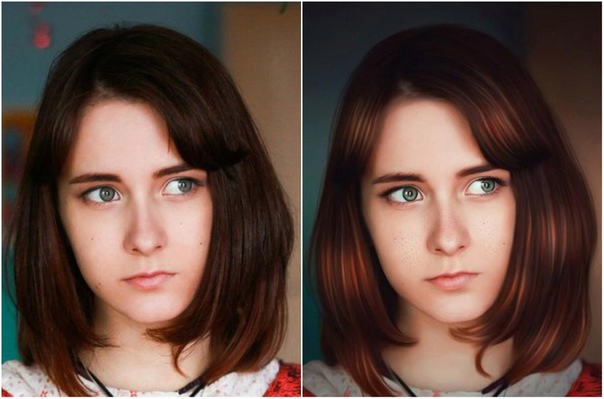 Выберите нужный объект
Выберите нужный объектВыделите лицо на основном фото с помощью Rectangular Marquee Tool и скопируйте его на новый слой правой кнопкой.
ШАГ 2. Расположите слои
Переместите слой с лицом, которое вы хотите поменять местами, под другие слои. Затем переместите слой с лицом, которое вы хотите удалить, над другими слоями.
ШАГ 3. Тонкая настройка маски
Выровняйте лица в обоих слоях с помощью инструмента
Добавьте сверху белую маску слоя со 100% непрозрачностью.
ШАГ 4. Сотрите ненужные области
Используйте мягкую кисть, чтобы изменить голову в Photoshop. Выберите Brush Tool и установите Opacity на 100%. Закрасьте лицо, которое хотите удалить, черной кистью на слое маски. Лицо под слоем маски будет видно в режиме реального времени.
ШАГ 5. Готово
Сравните результат с исходным изображением, используя значок глаза. Это поможет вам отключить верхний слой. Этот способ подходит для замены головок в Photoshop при работе с похожими картинками. Для более сложных задач вряд ли подойдет. Чтобы изменить голову животного или создать креативный мем, попробуйте использовать другие инструменты Photoshop.
Если задача кажется вам слишком сложной, не стесняйтесь обращаться в нашу службу фотомонтажа, которая быстро и профессионально заменит любую головку, быстро и по доступной цене.
ЗАКАЗ ОБРАБОТКИ ИЗОБРАЖЕНИЯ
Метод 2. С помощью выбора объекта
Благодаря инструменту выбора объекта пользователи могут захватывать различные элементы на фотографии. Это поможет вам изменить детали, исправить нос или изменить цвет глаз и применить изменения ко всему лицу.
С помощью инструмента Object Selection вы можете вырезать и заменять лица, а также удалять двойной подбородок в Photoshop. Затем вам нужно сохранить изменения, создав отдельный слой.
Затем вам нужно сохранить изменения, создав отдельный слой.
ШАГ 1. Откройте файлы изображений
Запустите программу и откройте фотографию, которую вы хотите отредактировать, и фотографию с лицом, которое вы хотите поместить на первое изображение. Выбирайте фотографии, похожие по размеру и ракурсу, чтобы создать естественное изображение. Используйте фотографии без лишних элементов на лице, чтобы облегчить задачу.
ШАГ 2. Выберите лицо, которое вы хотите на итоговой фотографии
Найдите инструмент Lasso на панели слева (или нажмите L на клавиатуре) и выберите нужную область лица вручную.
Вам нужно выбрать область, которую вы хотите продублировать, заключив ее в большой круг. В этом примере мы выделили всю голову с волосами, бровями, носом и губами.
Обязательно выберите выделенные части лица. Кроме того, не забудьте оставить место для смешивания. После того, как вы выбрали нужную область, вы увидите пунктирную линию вокруг лица.
После того, как вы выбрали нужную область, вы увидите пунктирную линию вокруг лица.
ШАГ 3. Переместите лицо на желаемую фотографию
Если вас устраивает результат, используйте Ctrl + C или Command C , чтобы скопировать выделение. Пунктирная линия должна оставаться активной. Кроме того, вы можете щелкнуть правой кнопкой мыши рабочую область, чтобы скопировать область с помощью действия Копировать слой .
ШАГ 4. Вставьте скопированную часть в другое изображение
Откройте изображение, которое вы хотите отредактировать, и вставьте выделенное, нажав В или Ctrl В . Лицо появится как новый слой. Не забудьте переименовать этот слой, чтобы избежать путаницы.
Чтобы поменять лицо в фотошопе, нужно зайти в файл с телом. Используйте Move Tool (V) , чтобы поместить выбранную грань туда, куда вы хотите.
ШАГ 5.
 Измените пропорции лица
Измените пропорции лицаВы также можете согласовать масштаб и положение лиц на обеих фотографиях. Scale Tool (Z) поможет вам увеличить фотографию и уменьшить непрозрачность до 30-50% для лучшего позиционирования выделения. Для дополнительных преобразований слоя используйте Опция деформации нажатием Ctrl T или Command T .
Чтобы изменить размер нового лица, выберите целевую область. Мы рекомендуем увеличить непрозрачность до 70%, чтобы упростить процесс. Для лучшего результата нажмите клавишу Shift и перетащите углы внутрь.
ШАГ 6. Изменить выбранные части
Добавьте новое лицо к фотографии с помощью клавиши Enter . Не забудьте увеличить значение непрозрачности до 100%.
С помощью Ctrl или Command щелкните миниатюру слоя лица, чтобы выбрать пиксели вокруг нужного слоя. Программа загрузит выделение вокруг лица. Щелкните значок глаза, чтобы скрыть новый слой лица и сделать видимой копию фонового слоя.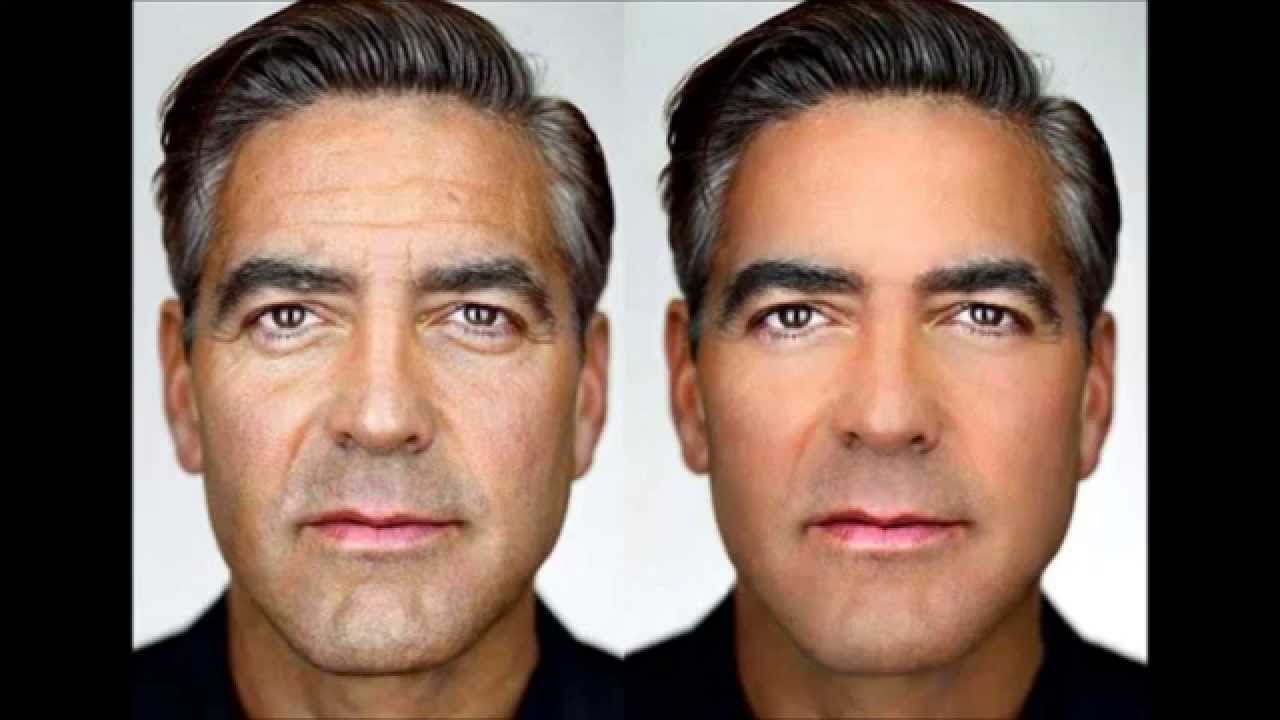
Вам нужно уменьшить выделение на количество пикселей. Для этого перейдите на Contract и установите значение 10 px. Когда слой лица станет больше, чем выделение, выберите новый слой лица в Панель слоев .
ШАГ 7. Оптимизация функции Auto-Blend Layers
Выберите слой тела и используйте либо Удалить , либо Клавишу Backspace , чтобы избавиться от пикселей внутри выделения. После активации слоя с лицом вы увидите, что лицо станет больше, чем выделение.
Чтобы выбрать оба слоя, удерживайте Shift и щелкните по ним. На панели Панорама установите флажки для Бесшовные тона и Цвета и
ШАГ 8. Примените маску слоя
Когда ваше изображение выровнено, восстановите исходную непрозрачность и добавьте маску слоя в качестве цвета переднего плана.
Маска слоя позволяет контролировать видимость нового слоя. Вы можете сделать некоторые области видимыми, а другие скрыть. Горячие клавиши Ctrl J или Command J помогают пользователям дублировать слой. Чтобы продолжить работу с копией первого слоя, скройте исходный слой, нажав на значок глаза.
ШАГ 9. Смешайте слои с помощью параметра «Мягкая кисть»
. Инструменты «Мягкая кисть» и «Непрозрачность» пригодятся для замены головок в Photoshop. Установите жесткость кисти на 100%, интервал на 1% и непрозрачность на 40-50%. Мягкая черная кисть поможет вам сделать края нового слоя более гладкими и смешать их с исходным изображением.
В качестве альтернативы предыдущему методу можно использовать штамп Clone Stamp . Используйте мягкие настройки и прокрасьте части слоя с лицом, если хотите, чтобы он не смешивался. Вы также можете скрыть некоторые области нового лица, например, уши или волосы.
ШАГ 10. Готово
При замене головок в Photoshop используйте головку большего размера, чем та, которую вы хотите заменить, так как это облегчит вашу задачу. Более того, вы можете легко изменить размер большого высококачественного изображения, не искажая его.
Дополнительные инструменты
СКАЧАТЬ
Если вы хотите улучшить портреты, попробуйте применить эти эффекты Photoshop. Они помогут автоматизировать рабочий процесс, сгладить тона и сделать общую цветовую гамму более сбалансированной.
Как легко менять лица или обмениваться лицами в Photoshop CS6
Большинство из вас, вероятно, слышали о замене лиц с помощью приложений для смартфонов в качестве развлечения. В магазине игр есть много приложений, таких как Hiface, редактор лица и лица с золотым сечением и т. Д. Но вы можете быть удивлены, узнав, что вы можете сделать замену лица в Photoshop .
Да, вы даже можете позабавиться, меняя свое лицо головой другого человека, но вы также можете поэкспериментировать с разными взглядами, которые раньше не делали.
Кроме того, путем слияния лиц и тел креатив может создавать новые предметы, которых не существует в реальном мире.
Наконец, это отличный инструмент, который откроет целый новый мир возможностей. Взгляните, как это просто.
1 : откройте файлы изображений в Photoshop.
2: выберите часть лица, которую вы хотите видеть на окончательной фотографии.
3: скопируйте часть лица на изображении. что вы можете поменяться лицами
5: изменение размера фотографии
6: копирование фонового слоя изображения
7: создание обтравочной маски
8: создание небольшого наложения лица на тело
9: удаление лица из слоя тела
10: выберите слои лица и тела
11: выберите слои с автоматическим наложениемКак поменять местами лица с помощью Adobe Photoshop
Лицо Photoshop поменять местами или скопировать и вставить лица , возможно, чаще всего используется в Photoshop. Рядом с каждым обложкой журнала или каждым постером кинофильма, который вы просто видите, заменена голова или лицо. Есть много способов поменять лицо в Photoshop . Мы используем единственную технику — использовать функцию Auto-Blend Layers для замены лица в Photoshop .
Рядом с каждым обложкой журнала или каждым постером кинофильма, который вы просто видите, заменена голова или лицо. Есть много способов поменять лицо в Photoshop . Мы используем единственную технику — использовать функцию Auto-Blend Layers для замены лица в Photoshop .
Для замены лиц. Функция Auto-Blend Layers не позволяла легко и без усилий смешивать лицо с телом. Вы будете готовы поменять лица раз в Photoshop между двумя разными лицами с совершенно разными оттенками кожи. Это может занять всего пару кликов.
Замена лица в Photoshop — забавная техника. в настоящее время мы готовы просто разместить лицо на уникальном теле, выполнив простые задачи. Вы можете произвести впечатление на своих друзей своими новыми навыками Photoshop. Теперь приготовьтесь к пошаговым методам ниже:
Замена лица в Photoshop Методы Ниже шаг за шагом: Как сделать замену лица в Photoshop? Замена лица в Photoshop с помощью инструментов выбора объекта.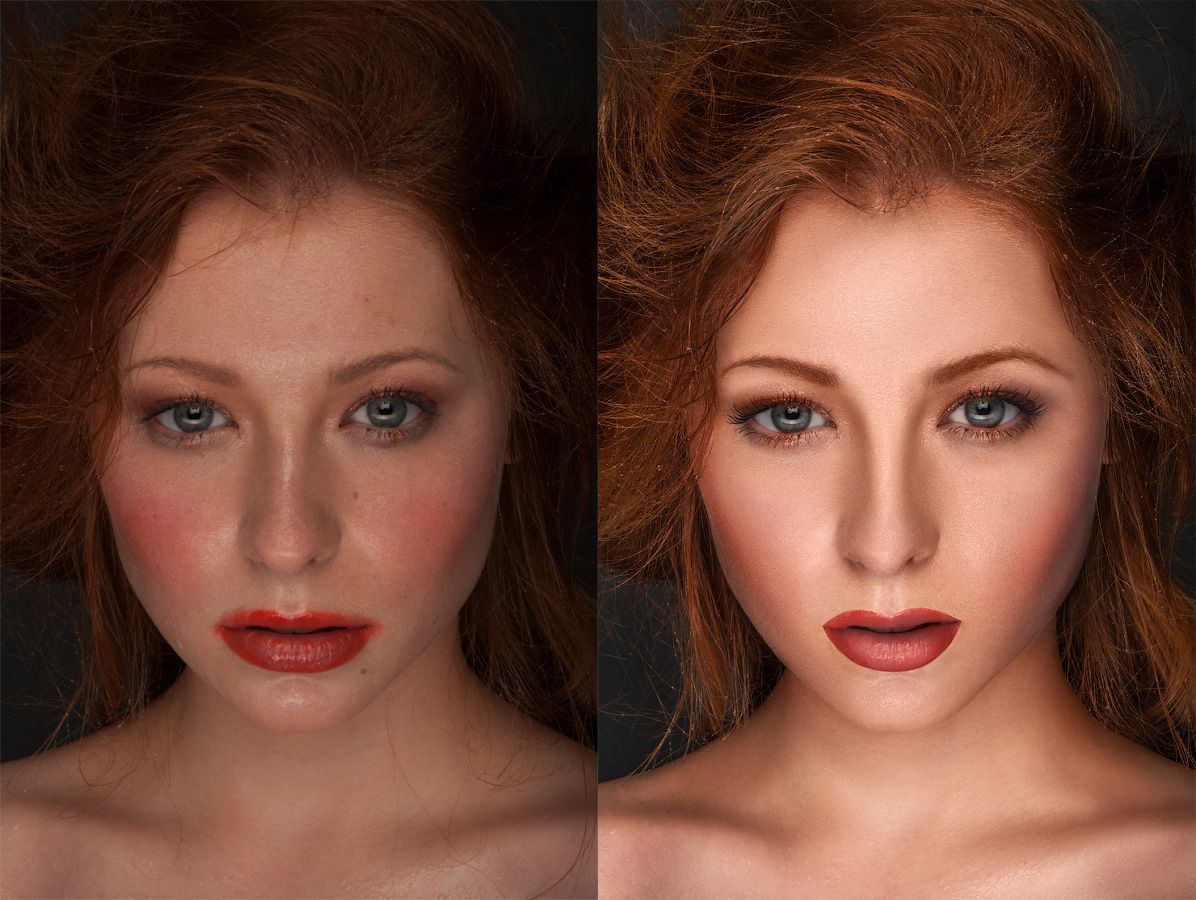 Его можно использовать для отдельной части вашего тела, такой как нос, глаз, голова или все лицо. В этом уроке мы собираемся показать вам полную смену лица .
Его можно использовать для отдельной части вашего тела, такой как нос, глаз, голова или все лицо. В этом уроке мы собираемся показать вам полную смену лица .
Перейдите к файлу и откройте меню, чтобы открыть изображения, которые вы хотите поменять лицом .
Выберите ту часть лица, которую вы хотите на итоговой фотографии
Затем перейдите к изображению, которое вы хотите вырезать, и выберите инструмент «Лассо» из набора инструментов (нажмите «L» на клавиатуре или выберите его из инструмента меню).
Затем начните резать лицо. выберите Аккуратно вокруг носа, бровей и губ. Лучше всего выбрать только наиболее выделенные части лица, чтобы поменять местами лица с более естественным результатом.
Скопируйте часть лица на изображении, где вы хотите поменять местами лица на окончательной фотографии
Выберите новый слой, который вы вырезали для замены лица или части объединения лиц, и нажмите CTRL+C (или COMMAND+ C для пользователей Mac), чтобы скопировать выделение.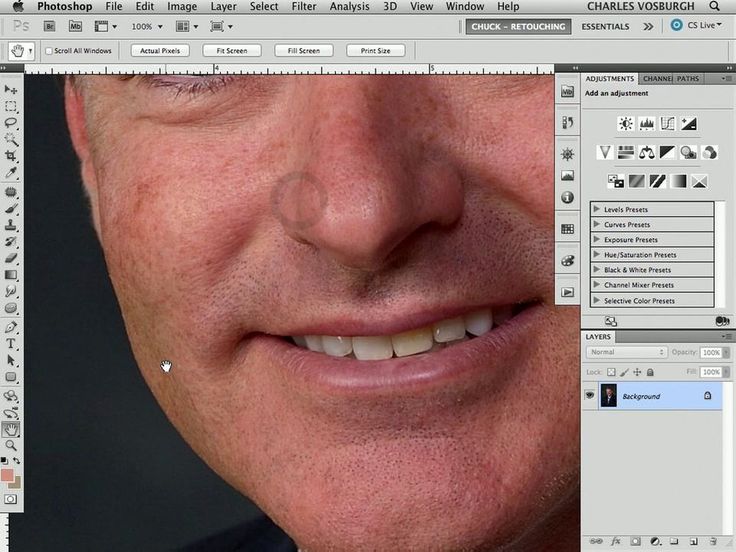 Необходимо подтвердить, что пунктирная линия все еще мигает.
Необходимо подтвердить, что пунктирная линия все еще мигает.
Вставьте части изображения, которые вы можете поменять местами
После этого перейдите к основному изображению, которое вы хотите поменять местами лицом с режущей гранью, и выберите слой, а затем нажмите «Ctrl + V» (COMMAND + V на Mac), чтобы вставить скопированные части лица на фотографию и вставить их поверх изображения, которое нужно заменить. Чтобы отменить выбор лица и удалить мигающую линию, нажмите CTRL+D (COMMAND+D для пользователей Mac).
Изменение размера фотографии
После этого необходимо сохранить непрозрачность ниже 50% для правильного просмотра и нажать «ctrl + T» (COMMAND+T для Mac) для свободного преобразования. Затем попытайтесь подобрать лицо, пока оно не будет должным образом отрегулировано.
Чтобы правильно отрегулировать лицо, удерживайте клавишу Shift и щелкните поле и перетащите. Если вам нужно двигаться, поверните часть, режущую лицо, и она даст вам переключатели вращения, которые позволят вам поворачивать движение изображения.
Когда вы подтвердите размещение, нажмите « Ввод” . Если вы не нажмете « Enter», когда закончите, вся ваша тяжелая работа будет потеряна. поэтому очень важно нажать . Введите для завершения. После этого снова установите непрозрачность слоя на 100%.
Скопируйте фоновый слой изображения
На следующем этапе необходимо продублировать фото «Фоновый слой». Выберите фоновый слой в панели инструментов слоя. Выберите «Дублировать слой» с помощью мыши, щелкнув правой кнопкой мыши, или с помощью сочетания клавиш нажмите CTRL+J (COMMAND+J на Mac).
Создайте обтравочную маску
Нажмите клавишу CTRL (КОМАНДА на Mac), щелкнув миниатюру слоя лица. Он выберет форму лица на всех слоях и закроет исходный «фоновый слой», нажав на глазок видимости, чтобы скрыть слой.
Создайте небольшое перекрытие лица с телом
Выберите «Слой 1», нажав ctrl+Слой 1, и перейдите в меню «Выбор» выше. Вы найдете там «Изменить» и нажмите «Контракт» внутри «Изменить вариант». Держите Contractor в пределах 5-10 пикселей. Это уменьшит обтравочную маску на 6-10 пикселей, что поможет наложить лицо на тело на несколько пикселей. Нажмите CTRL (COMMAND на Mac), щелкнув миниатюру слоя с лицом. Это выберет форму лица на всех слоях.
Вы найдете там «Изменить» и нажмите «Контракт» внутри «Изменить вариант». Держите Contractor в пределах 5-10 пикселей. Это уменьшит обтравочную маску на 6-10 пикселей, что поможет наложить лицо на тело на несколько пикселей. Нажмите CTRL (COMMAND на Mac), щелкнув миниатюру слоя с лицом. Это выберет форму лица на всех слоях.
Удалите лицо из слоя тела
, затем выберите «Фоновая копия» и нажмите «Backspace» или «Delete» на клавиатуре, чтобы удалить нижнюю часть лица или сделать измененное лицо прозрачным, а также просмотреть прозрачный вид. на лице закрыть «слой 1» глаз. Нажмите CTRL+D (COMMAND+D на Mac), чтобы отменить выбор области выделения.
Выберите слои лица и тела
Отмените выделение, нажав Ctrl + D и выбрав «слой 1» (слой лица) и «Копия фона» (слой тела) вместе, удерживая Ctrl.
Выберите Auto-Blend Layers Перейдите в «Меню редактирования» и нажмите « Auto-Blend Layers ».
